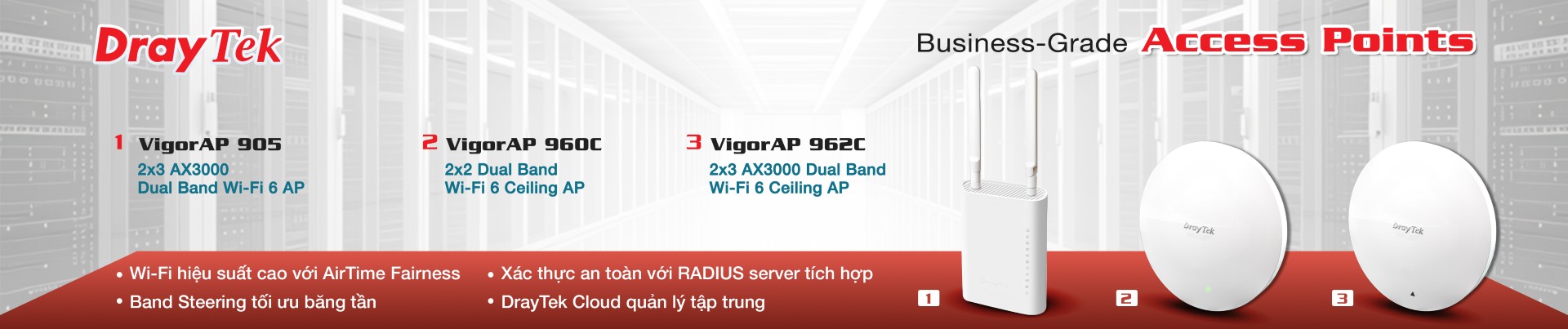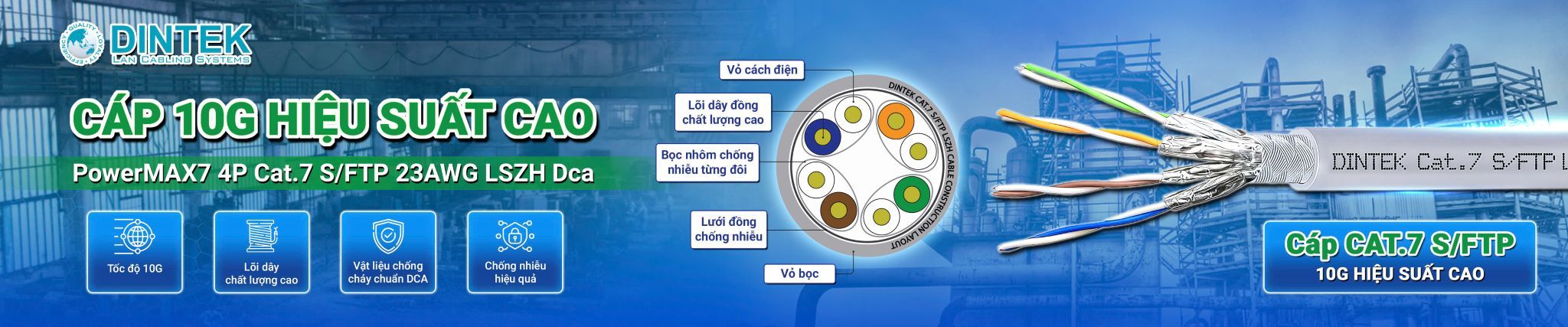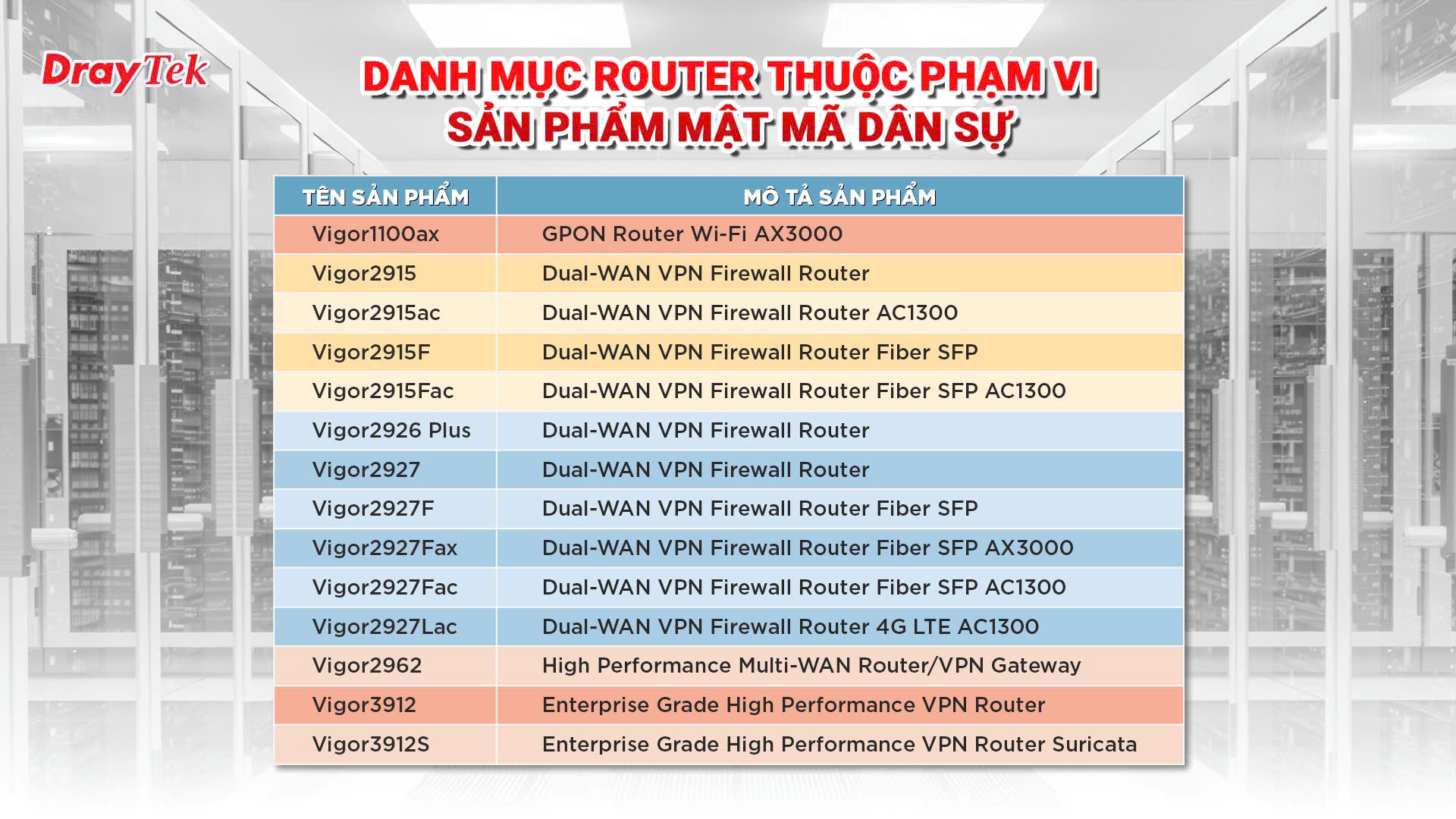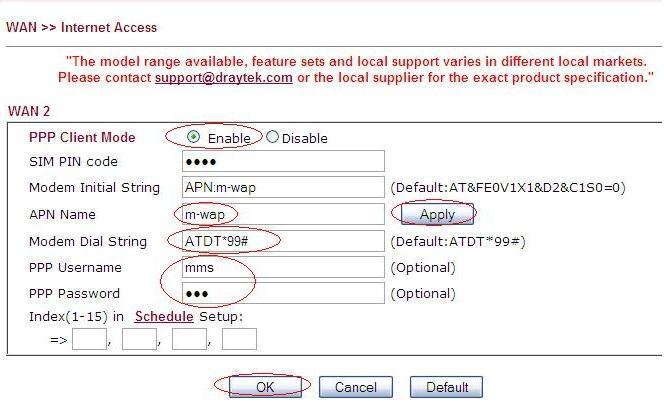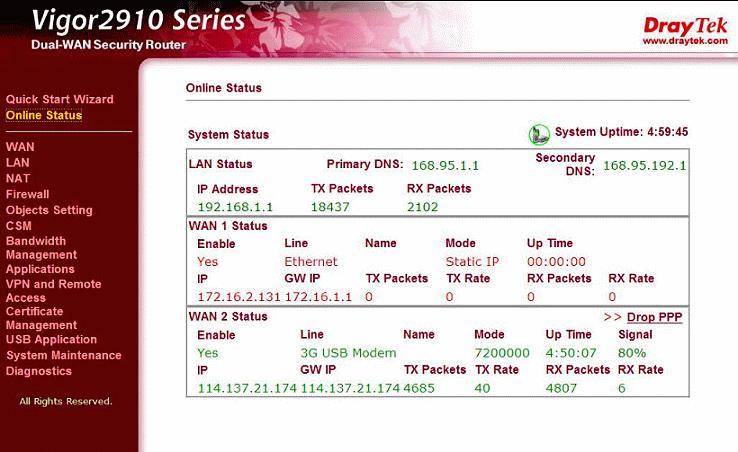Internet ngày nay rất phát triển, hầu như chúng ta sử dụng internet 1 cách liên tục để giải quyết công việc, phục vụ giải trí,… và việc sở hữu 1 đường truyền internet đối với hiện nay là 1 việc khá đơn giản, chỉ cần 1 vài thủ tục đơn giản là chúng ta có ngay 1 đường truyền internet tốc độ cao, thế nhưng đường truyền internet vẫn có phần hạn chế về địa lý.
Vì vậy mạng 3G đã ra đời giúp cho chúng ta giải quyết được các vấn đề mà mạng có dây chưa đáp ứng được đó là có thể kết nối ở mọi nơi, bất chấp điều kiện địa lý, không cần kéo dây internet đến nơi sử dụng, chúng ta chỉ đơn giản dùng Modem 3G hoặc điện thoại di động có hỗ trợ 3G cắm vào port USB của thiết bị Router DrayTek là chúng ta có thể sử dụng internet, thật đơn giản và hiệu quả.
Chúng ta quan sát mô hình ứng dụng sau :
 Trong bài viết này chúng tôi sẽ hướng dẫn cho bạn cách thiết lập kết nối mạng 3G trên Vigor 2910G. Mô hình kết nối:  Dùng thiết bị Modem USB 3G hoặc điện thoại di động có hỗ trợ 3G kết nối với port USB của Router DrayTek và thay thế chức năng của WAN 2, trong khi đó chức năng của WAN 1 vẫn được sử dụng bình thường. Vì vậy WAN1 và WAN2 vẫn đảm bảo được tính thực thi chức năng Load Balancing. Ngoài ra, Modem USB 3G còn có thể được sử dụng làm WAN để backup.
Cấu hình USB 3G cho Vigor2920, Vigor3200
Cấu hình USB 3G cho Vigor2910, Vigor2820 (Nếu không thể xem các video trên các bạn có thể làm theo các bước dưới đây) 1. Tắt nguồn Router. 2. Gắn Modem USB 3G vào port USB của thiết bị 2910G (tham khảo danh sách USB 3G và điện thoại di động hỗ trợ 3G). 3. Mở nguồn Router. 4. Vào trang web cấu hình của thiết bị 2910G (bạn phải chắc chắn là firmware của bạn phải từ phiên bản 3.0.6 trở lên). 5. Vào phần WAN >> General Setup và chọn Modem USB 3G tại WAN 2.
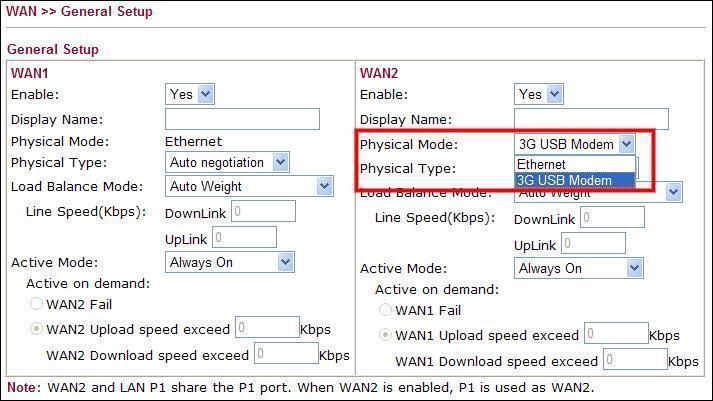 6. Vào phần WAN >> Internet Access. Chọn cơ chế PPP tại phần Access Mode của WAN2.
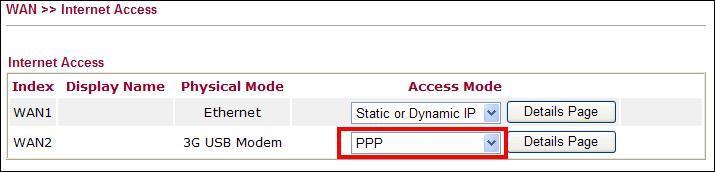
Enable tính năng PPP Client Mode, đặt tên tại phần APN name ( ví dụ: Internet) và nhấn Apply. Đối với từng nhà cung cấp, chúng ta có cấu hình khác nhau.
Ở chúng ta sẽ lấy ví dụ với mạng Mobile Phone.
Quan sát phần Modem Initial String đã hiển thị phần APN. 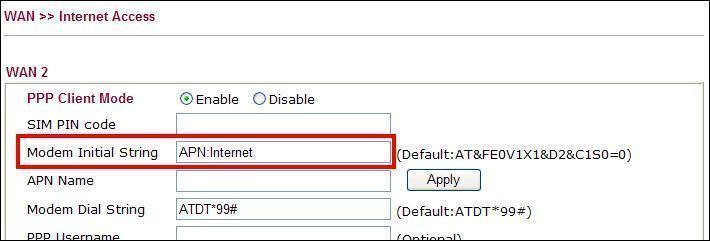 Nếu như nhà cung cấp (ISP) xét cho modem chuỗi kí tự mặc định không phải là APN, khi đó chúng ta chỉ có thể gắn vào modem chuỗi kí tự mặc định (ie:AT+CGDCONT=1,"IP","internet") thay cho APN. Lưu ý, nếu card SIM đã cấu hình mã PIN, chúng ta phải nhập mã PIN tại trang này. 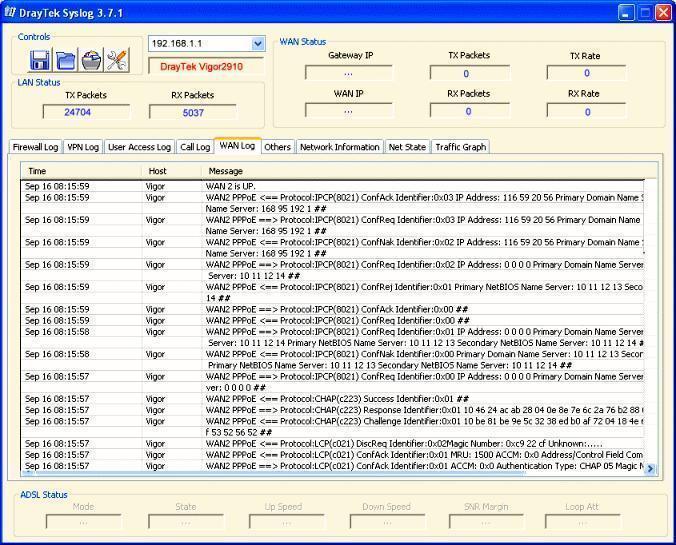
7. Sau cùng, chúng ta mở bảng Online Status. Chúng ta có thể thấy status của WAN2 đang được kết nối. Nếu kết nối không thành công, bạn có thể tham khảo phần Troubleshooting để giải quyết 1 số trục trặc của bạn. Như vậy là bạn đã cấu hình thành công việc kết nối mạng 3G thông qua 1 Modem USB 3G và thiết bị V2910G, giờ đây bạn có thể kết nối internet mọi nơi mà không cần phải đăng kí 1 đường truyền internet cố định nào cả, bạn có thể kết nối internet ngay khi bạn ngồi trên xe ô tô, xe buýt, hoặc bãi biển, hoặc những miền núi xa… điều mà trước đây bạn không thể thực hiện được đối với đường truyền internet cố định. Mạng 3G là bước đột phá mạnh mẽ trong việc kết nối internet và sản phẩm DrayTek tự hào là 1 trong những sản phẩm đầu tiên tương thích với mạng 3G mang lại cho bạn sự tiện dụng và đơn giản khi sử dụng. Mọi thắc mắc về sản phẩm, cũng như kỹ thuật bạn đừng ngần ngại liên hệ với chúng tôi qua:
Troubleshooting Khi bạn gặp 1 vài trục trặc trong việc sử dụng mạng 3G, bạn vui lòng kiểm tra lại : 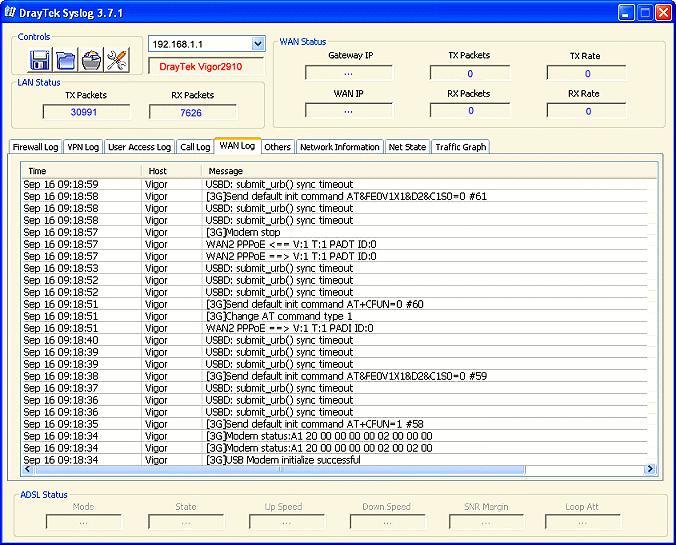
3. Tốc độ truyền/nhận không đủ nhanh: Mọi vướng mắc trong quá trình cài đặt thiết bị, vui lòng liên lạc với chúng tôi qua: | ||||||||||||